Cách đổi tên Facebook khi đã đổi quá 5 lần. Facebook chỉ cho phép bạn đổi tên 5 lần theo cách thông thường. Nếu bạn muốn đổi tên khi đã đổi 5 lần thì xem ở đây.
Nếu bạn đổi tên Facebook chưa quá 5 lần thì xem cách đổi tên ở đây.
Bình thường thì khi mới làm quen với mạng xã hội Facebook, rất ít người biết được rằng Facebook sẽ giới hạn việc đổi tên, cụ thể là Facebook chỉ cho bạn đổi tên Facebook 5 lần. Tuy nhiễn vẫn có một số mẹo giúp bạn khắc phục quy định này. Xem cụ thể ở dưới nhé.
Chú ý: Có thể bạn tìm kiếm trên mạng về các cách đổi tên facebook quá 5 lần. Tuy nhiên có đến 99% các cách đổi tên Facebook quá 5 lần được chia sẻ trên mạng là lừa đảo, nhằm mục đích chèn mã auto like hoặc auto tag vào tài khoản Facebook của bạn.
Cách nhận biết lừa đảo không quá khó. Bạn có thể nhận ra bằng các đặc điểm sau: bất cứ cách hướng dẫn nào mà yêu cầu bạn truy cập vào các link không phải của Facebook, thay đổi trình duyệt bằng cách ấn F12 để chỉnh sửa, cài đặt addon cho trình duyệt, sử dụng ứng dụng đều là lừa đảo.
Tips: Mình luôn khuyến khích các bạn đổi tên Facebook theo đúng tên thật của bạn. Tên bạn luôn là hay nhất phải không nào?
Hướng dẫn chi tiết cách đổi tên Facebook khi đã đổi quá 5 lần
Cách 1: Đổi tên thêm 1 lần nữa sau 5 lần đổi tên
Chỉ cần truy cập vào giao diện điện thoại của Facebook là bạn có thêm 1 lần đổi tên nữa. Nếu bạn không muốn tìm các cách đổi tên Facebook khác thì nên trân trọng và sử dụng 1 lần đổi tên thêm này hiệu quả.
Đầu tiên bạn truy cập theo đường dẫn sau:
https://m.facebook.com/settings/account/?name
Đăng nhập và bạn sẽ nhận được thêm một lần đổi tên nữa. Nếu không được thì xem thêm các cách đổi tên Facebook bên dưới nhé.
Cách 2: Đổi tên Facebook bằng cách thay đổi ngôn ngữ sang English(US)
Bước 1: Bạn truy cập Facebook và click vào hình tam giác nhỏ ở góc phải trên cùng như hình dưới chọn Thiết lập.
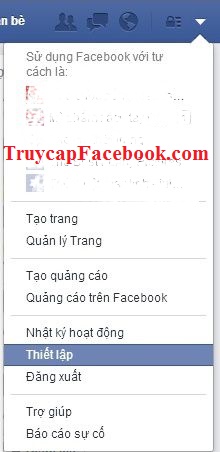
Bước 2: Thay đổi ngôn ngữ của bạn thành English(US) trong phần ngôn ngữ.
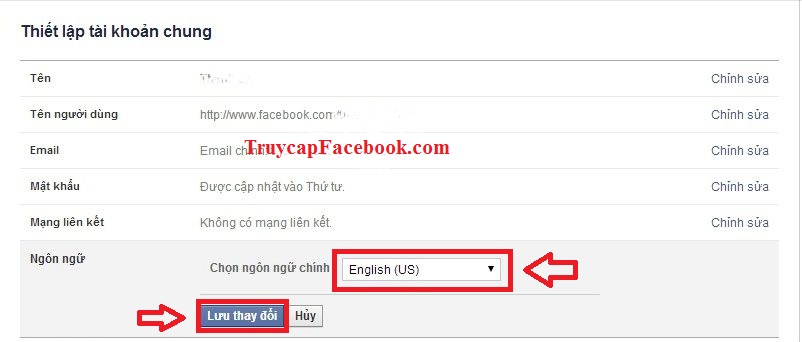
Sau đó chọn lưu thay đổi, ngôn ngữ của bạn trên Facebook sẽ chuyển sang tiếng Anh.
Bước 3: Vẫn trong cửa sổ đó, bạn sẽ thấy phần Name, nhìn sang bên phải chọn Edit.
Bạn điền First, Middle, Last, password như hình hướng dẫn bên dưới.
Bạn cần chú ý phần Display as. Đây là phần chọn tên hiển thị trên Facebook của bạn.
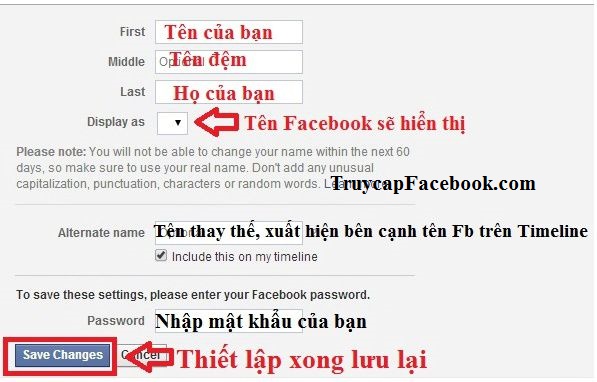
Bước 4: Các bạn Log off ra rồi Đăng nhập lại nhé. Lúc này tên Facebook của bạn đã được đổi.
Chú ý: Nếu muốn dùng lại một trong các tên cũ. Hãy đổi ngôn ngữ về Tiếng việt.( Làm ngược lại cách ở trên).
Sau đó, ở phần hiển thị với tên, bạn có thể chọn một trong các tên tài khoản cũ.
Cách 3: Đổi tên Facebook khi quá 5 lần bằng cách gửi ảnh CMT
Chú ý: Với cách này đổi tên Facebook này, bạn chỉ có thể đổi họ & tên của bạn theo đúng Chứng minh thư nhân dân (CMTND) mà bạn sẽ gửi Facebook trong hướng dẫn bên dưới.
Đầu tiên, các bạn truy cập theo đường dẫn sau để gửi yêu cầu đổi tên cho nhóm hỗ trợ Facebook:
https://www.facebook.com/help/contact/245617802141709
Sau đó điền đầy đủ thông tin như hình dưới. Chụp ảnh CMTND mặt trước rõ ảnh và họ tên của bạn, chọn ảnh CMTND để upload trong phần Chọn tệp.
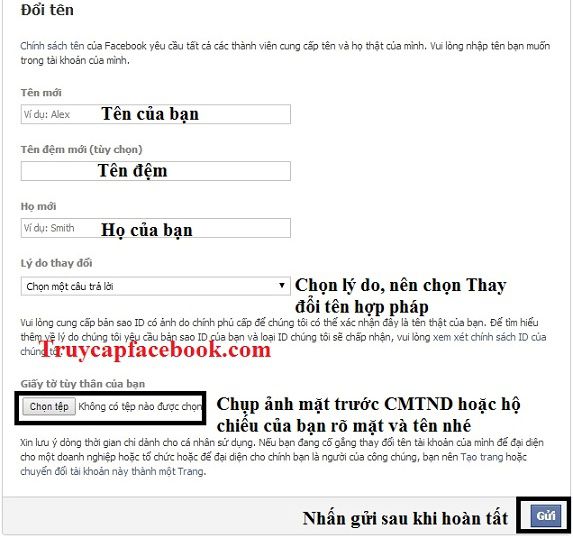
Với cách đổi tên Facebook này, bạn sẽ phải chờ Facebook xem xét trong một khoảng thời gian. Để đảm bảo tỷ lệ thành công bạn nên điền chính xác thông tin Họ, tên, tên đệm và ảnh chụp CMTND upload lên phải rõ ràng.
Chúc các bạn đổi tên Facebook khi quá 5 lần thành công!!!
Tìm trên Google:
- đổi tên facebook
- đổi tên facebook quá 5 lần
- cách đổi tên facebook quá 5 lần
- cách đổi tên facebook
- doi ten facebook
- cach doi ten facebook qua 5 lan